오류 코드 0xc10100be 수정
비디오를 재생할 때마다 오류 코드가 나타날 수 있습니다. 0xc10100be는 그 중 하나의 오류 코드입니다. 이 문제는 일반적으로 MP4 또는 다른 비디오 파일을 재생하려고 시도할 때 오류 번호가 나타날 때 발생합니다.
이 문제는 파일 형식 문제 또는 파일 손상과 같은 다른 요인으로 발생할 수 있습니다. 이러한 문제는 몇 가지 간단한 단계로 수정할 수 있으며, 이를 통해 미디어를 중단 없이 계속 즐길 수 있습니다.
파트 1. 0xc10100be란 무엇입니까?
0xc10100be와 같은 오류는 미디어 플레이어가 비디오 파일 형식을 지원하지 않을 때 나타날 수 있습니다. 비디오 파일 손상도 때때로 문제의 원인이 될 수 있습니다. 또한 바이러스 감염으로 슬라이더, 비디오 데이터, 파일 헤더 등이 손상될 수 있습니다. 이러한 경우 미디어 플레이어는 오류 코드를 생성하고 파일을 재생할 수 없습니다. 어떤 문제를 수정하기 전에 오류의 근본 원인을 이해하는 것이 필요합니다. 다음은 0xc10100be 오류가 자주 발생하는 요인입니다.
- 사용 중인 파일의 확장자가 잘못되었습니다.
- 현재 미디어 플레이어가 이 특정 파일 형식을 지원하지 않습니다.
- 호환되지 않는 미디어 플레이어 코덱이 있습니다.
- 비디오 파일이 손상되었을 가능성이 있습니다.
- Windows Media Player에서 복제 보호 기능이 활성화되어 있습니다.
- 비디오 재생 중 전원이 꺼졌습니다.
- WMP/VLC가 구버전입니다.
- 악성 소프트웨어, 랜섬웨어 또는 바이러스 공격이 있습니다.
파트 2. 0xc10100be를 어떻게 성공적으로 수정할까요?
오류는 항상 신속하게 해결해야 합니다. 그렇지 않으면 비디오 파일에 더 큰 문제가 발생할 수 있습니다. 전문 도구를 사용하려고 하든지 미디어 파일을 약간 변경하려고 하든지, 이러한 옵션은 비디오가 다시 원활하게 재생되도록 도와줍니다. 아래에 이 오류 코드에 대한 몇 가지 실용적인 해결 방법을 포함했습니다. 조심히 단계별로 따라하세요.
1. HitPaw VikPea로 0xc10100be 수정하기 - 최고의 해결책
HitPaw VikPea (이전 HitPaw Video Enhancer)는 0xc10100be 문제를 해결하는 가장 신뢰성 높고 효과적인 방법 중 하나입니다. 이 강력한 애플리케이션은 비디오 파일을 개선하고 수정하는 기능을 가지고 있어 손상된 파일이나 호환되지 않는 형식으로 인한 재생 문제를 수정하는 데 이상적입니다.
HitPaw VikPea를 선택하는 이유
- 기술 지식 수준에 관계없이 HitPaw VikPea는 사용자 친화적인 인터페이스로 사용하기 쉽습니다.
- 대부분의 비디오 형식을 지원하므로 복구해야 할 거의 모든 파일과 호환됩니다.
- HitPaw VikPea는 최상의 성능과 최신 코덱 및 비디오 형식과의 호환성을 보장하기 위해 정기적으로 업데이트됩니다.
- 한 번에 여러 비디오 파일을 수정하여 시간과 노력을 절약할 수 있습니다.
- 이 프로그램은 고급 알고리즘을 사용하여 손상된 비디오 파일을 수정하여 재생 안정성과 품질을 향상시킵니다.
비디오 수정 단계
1.공식 사이트에서 HitPaw VikPea를 다운로드하여 데스크톱에 설치하여 비디오를 수정합니다.
2.메인 인터페이스에서 "Video Repair" 모듈을 찾습니다. 여기에서 비디오 소리 수정, 비디오 화면 손실 수정, 비디오 정정 등 다양한 손상된 비디오 상황을 볼 수 있습니다. 수정할 가장 편리한 옵션을 선택하거나 하단의 "Intelligent detection and repair" 버튼을 누르세요.

3.손상된 비디오를 수정하려면 비디오 파일을 프레임에 드래그 앤 드롭하거나 클릭 기능을 사용하여 디렉터리를 탐색합니다. "Video Repair" 기능은 배치 처리도 지원합니다.

4.성공적으로 수정된 후 "Repair completed"가 표시된 "Complete list"에서 비디오 파일을 찾습니다. 다음으로 오른쪽 메뉴에서 "Download"을 선택하거나右下쪽 메뉴에서 "Export All"을 선택합니다.

HitPaw VikPea에 대해 더 알아보기
2. 파일 형식 변경하기
VLC 미디어 플레이어에서 비디오를 재생하려고 할 때 0xc10100be 오류가 발생하면 문제를 일으킨 비디오 파일의 확장자와 형식을 변경할 수 있습니다. 이렇게 하면 지원되지 않는 형식과 잘못된 파일 확장자로 인한 0xc10100be 문제를 빠르게 해결할 수 있습니다.
0xc10100be 오류 코드를 해결하려면 비디오 형식을 호환되는 형식으로 변경하세요.
1.VLC 미디어 플레이어를 시작한 후 상단 메뉴에서 "Media"를 선택합니다.
2."Convert / Save..."를 찾아 선택합니다.

3.오류를 일으키는 비디오를 선택 패널에 추가합니다. 다음으로 하단에 있는 "Convert / Save"를 선택합니다.

4."Convert" 마법사의 "Profile" 섹션에서 대상 파일 유형을 선택합니다. MP4 비디오 파일 형식의 경우 AAC-LC 오디오 코덱과 H.264 비디오 코덱을 사용하는 것이 좋습니다. 모든 설정이 완료되면 변환된 파일을 저장할 위치를 선택하고 이름과 확장자를 지정합니다.
5.원하는 비디오 형식으로 변환하려면 "Start"를 클릭합니다.

미디어 플레이어를 사용하여 변환된 비디오 파일을 열고 0xc10100be 문제가 여전히 발생하는지 확인하세요.
3. 인터넷에서 누락된 코덱 다운로드하기
위의 방법이 성공하지 않고 "0xc10100be를 재생할 수 없음" 문제가 계속 발생하는 경우, Windows Media Player가 비디오 파일을 재생할 수 있도록 필요한 코덱을 설치해 보세요. 이를 위해 Windows Media Player가 비디오 코덱을 자동으로 다운로드하고 업데이트하도록 설정하는 지침을 따라하세요.
1.Windows Media Player를 시작한 후 상단 메뉴 모음에서 "Tools"를 선택합니다. 이 옵션을 찾을 수 없는 경우 상단 빈 공간을 마우스 오른쪽 버튼으로 클릭하고 "Show menu bar"를 선택합니다.
2.메뉴에서 "Option"을 선택하고 "Player" 탭을 찾습니다.
3.자동 업데이트를 원하는 경우 "Once a day"를 선택합니다. "Download codes automatically" 옵션이 있는 경우 선택하세요.
4.Windows Media Player 코덱을 업데이트하려면 이제 "OK"를 클릭합니다.

0xc10100be 오류 코드를 일으킨 비디오 파일을 다시 재생합니다. 코덱 설치 창이 나타나면 설치를 클릭하세요.
파트 3. 0xc10100be에 대한 FAQs
Q1. 0xc10100be는 Windows용 오류입니까?
A1. Windows 운영 체제에서는 0xc10100be 오류 번호를 자주 마주하게 됩니다. 특히 Windows Media Player와 같은 미디어 플레이어를 사용할 때 발생합니다. 이 오류는 일반적으로 비디오 파일의 코덱, 형식 또는 손상 문제를 나타냅니다.
Q2. 0xc10100be는 제 C드라이브를 손상시킬까요?
A2. 아니오, 0xc10100be 오류 코드는 C드라이브를 손상시키지 않습니다. 이것은 하드 드라이브의 작동이나 무결성과는 관련이 없는 미디어 파일 재생 문제입니다. 가능한 문제를 예방하기 위해 파일이 손상되지 않도록 하는 것이 중요합니다.
마무리
Windows 사용자들이 비디오 파일을 재생하려고 시도할 때 자주 보이는 비디오 문제 중 하나가 0xc10100be입니다. 이것은 항상 기분 좋은 경험이 아니지만 수정할 수 있습니다. 파일 형식을 변경하거나 누락된 코덱을 설치하는 등 이 문제를 해결하는 여러 가지 방법이 있습니다.
그러나 여러 비디오 파일을 신속하게 일괄 수정하는 신뢰성 높고 효율적인 방법을 찾고 있다면 HitPaw VikPea 프로그램을 강력히 추천합니다. 사용하기 쉬운 인터페이스와 정교한 수리 알고리즘으로 일반적인 모든 비디오 형식의 0xc10100be 오류를 빠르게 수정할 수 있습니다.








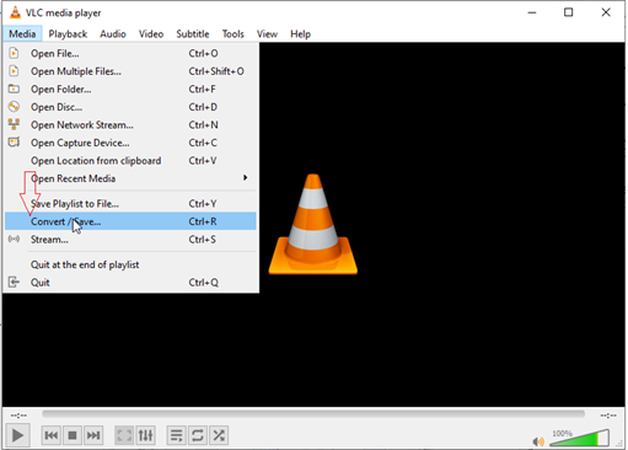
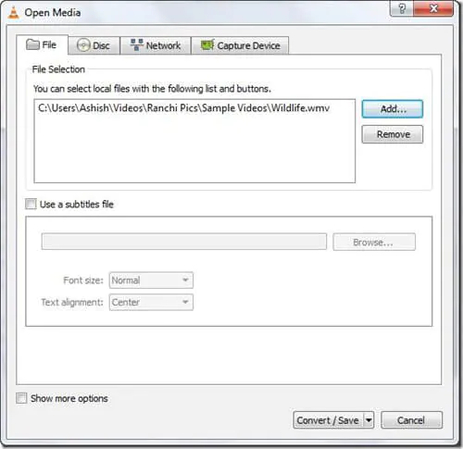
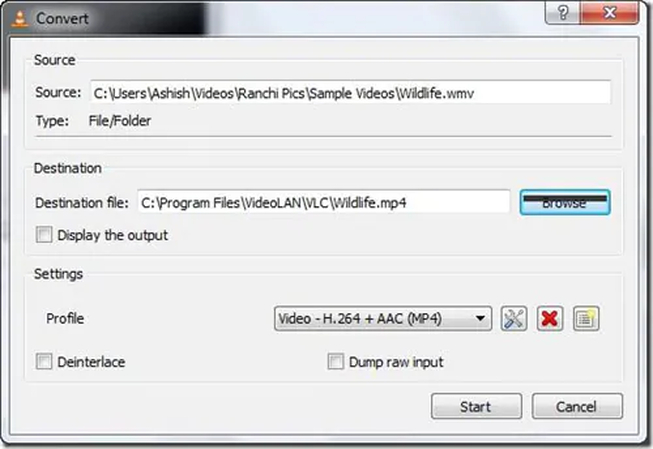
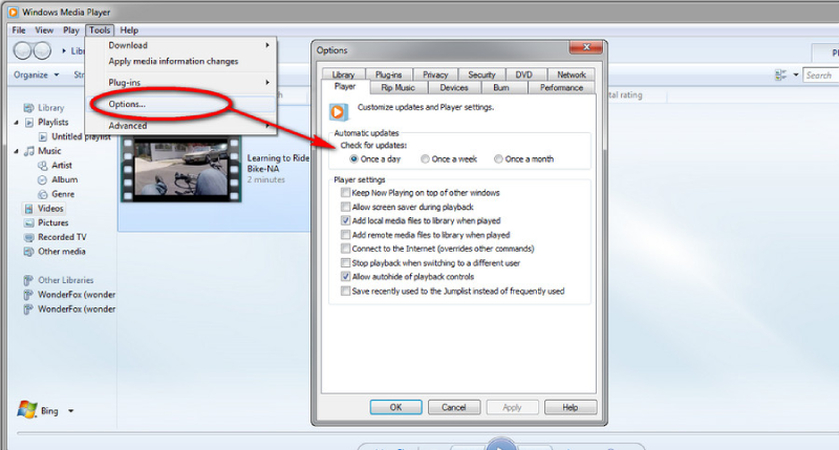

 HitPaw Univd
HitPaw Univd  HitPaw VoicePea
HitPaw VoicePea  HitPaw FotorPea
HitPaw FotorPea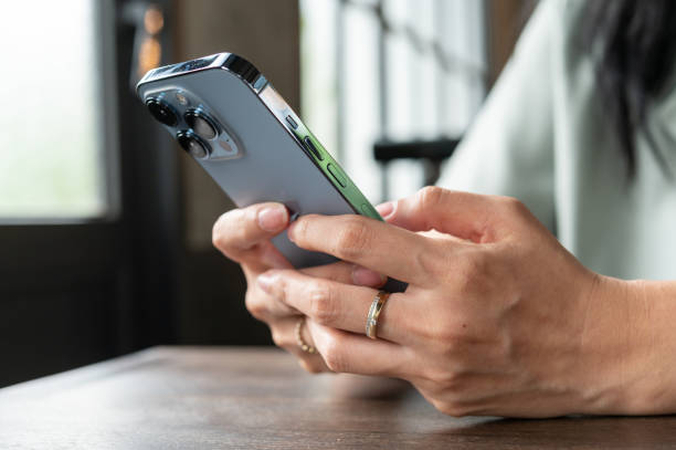

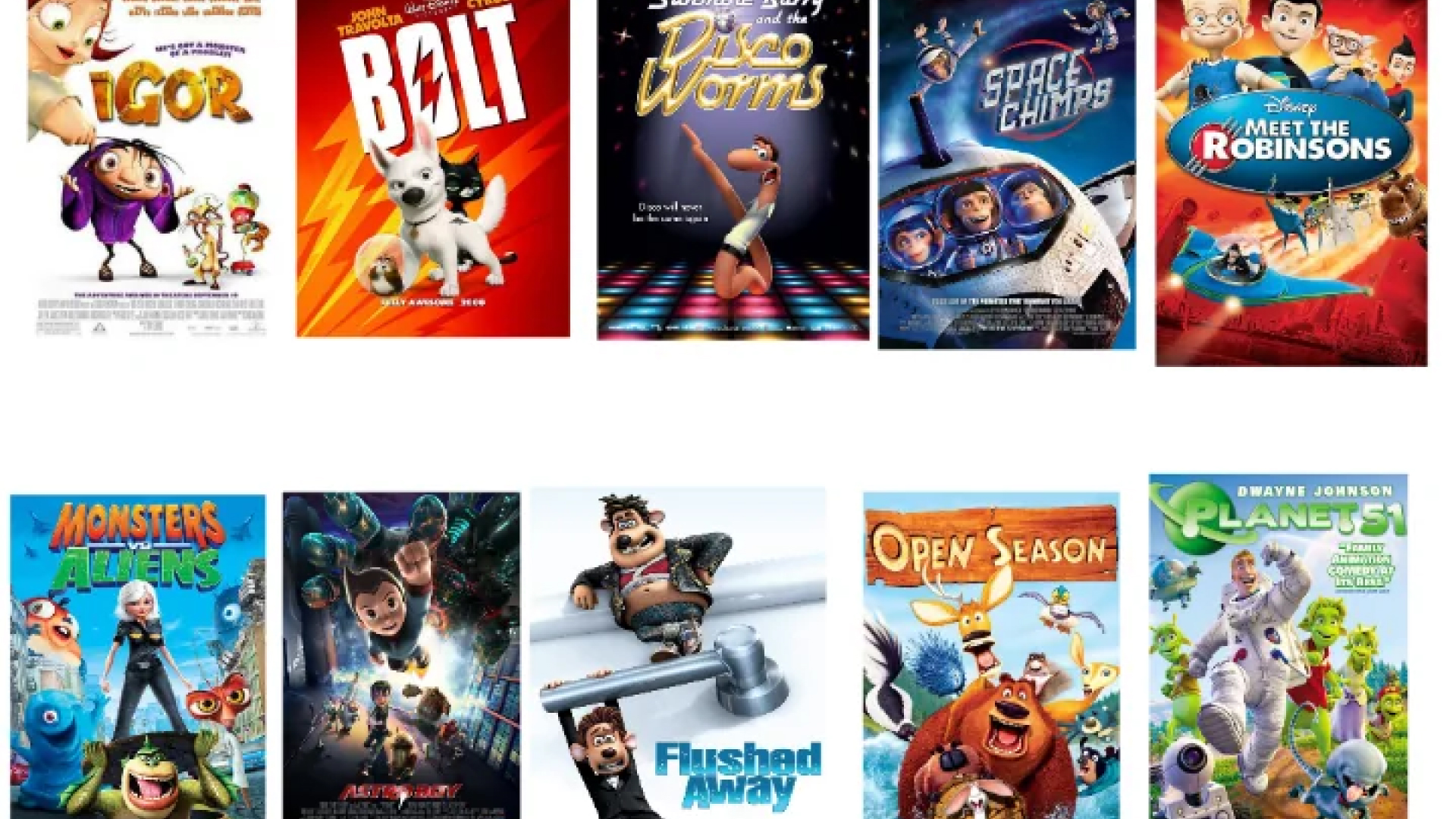

이 문서 공유하기:
제품 등급을 선택하세요:
김희준
편집장
프리랜서로 5년 이상 일해왔습니다. 새로운 것들과 최신 지식을 발견할 때마다 항상 감탄합니다. 인생은 무한하다고 생각하지만, 제 자신은 한계를 모릅니다.
모든 기사 보기댓글 남기기
HitPaw 기사에 대한 리뷰 작성하기